YouTubeに動画を投稿する際に疎かになりがちなのが、タグの付け方ですよね。
あまりタグの付け方を考えることなく、同じようなタグを毎回付けている人も少なくありません。
ただ、タグはコンテンツを検索でヒットしやすくするという重要な機能を持っています。
そのためYouTubeを運営している方にとって、タグの付け方は知っておくべき知恵になります。
ということで今回はYouTubeのタグを付けるメリットを説明した後に、タグの設定方法またタグを付ける際の便利ツールや注意点について紹介していきたいと思います。
本記事を読み終える頃には、タグの付け方をマスターできていることでしょう。
ぜひ参考にしてみてください!
YouTubeのタグとは
タグとはコンテンツを検索でヒットしやすくするために、動画に追加できる説明的なキーワードになります。
もう少し掘り下げて説明すると、タグは視聴者が動画を検索時にスペルミスを起こした場合、その検索を補助することができます。
イメージしにくいと思うので、具体例を使って説明します。
Aの視聴者の検索:じゃがいものスープ 作り方
Bの視聴者の検索:じゃがいものスープ つkりかた
Bの視聴者の検索であっても、「つkりかた」のスペルミスを補助し、検索結果に出るようにできます。
タグを設定することで、検索結果に反映される可能性を上げれるというわけです。
YouTubeのタグとハッシュタグの違いとは

YouTubeのタグと似たものに、「ハッシュタグ」があります。
同じ位置づけと思われがちですが、実はまったく異なります。
- タグ:動画の内容・ジャンルをYouTubeに伝える
- ハッシュタグ:ユーザーが動画にたどり着くように誘導する
つまり、タグはYouTube側への対策、ハッシュタグはユーザー側への対策と考えるようにしましょう。
またハッシュタグはタイトルや説明欄に表示されて視聴者から見えるのに対して、タグは視聴者から見えない仕様になっている特徴の違いもあります。
YouTubeのタグを付けるメリットについて
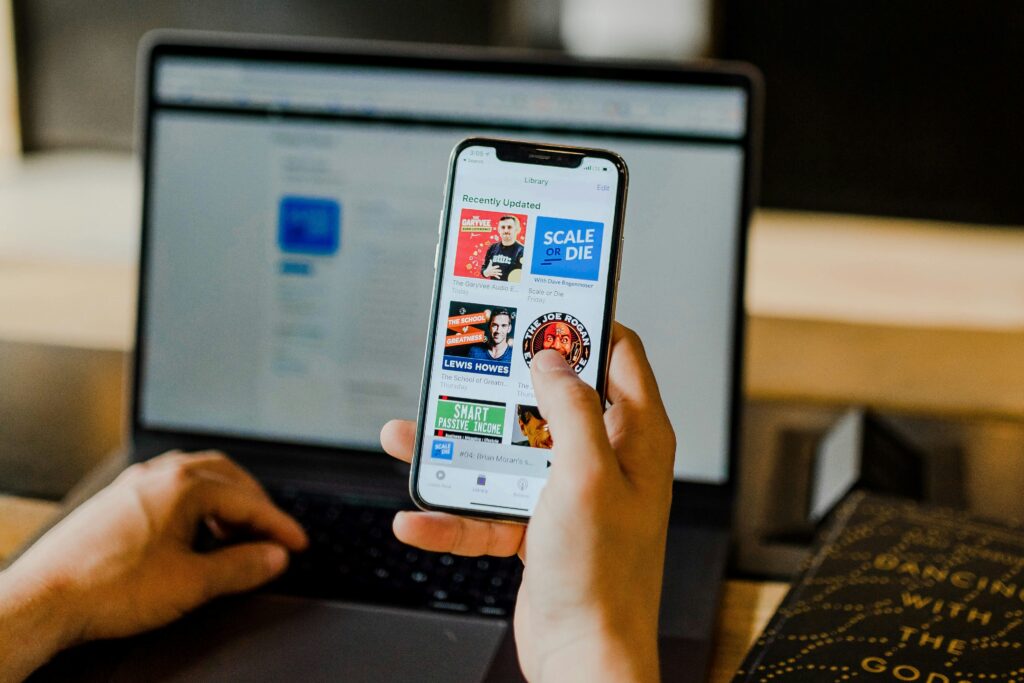
疎かになりがちなタグですが、設定しないのは損しかありません。
たしかにYouTubeの視聴回数やチャンネル登録には大きな影響を与えないかもしれませんが、タグを設定することで動画内容をYouTubeのアルゴリズムにより詳細に伝えることができます。
その結果、以下2つのメリットを享受できます。
- 関連動画に表示されやすくなる
- 検索結果の上位に表示されやすい
それぞれ具体的に説明します。
関連動画に表示されやすくなる
タグを付けるメリット1つ目は、関連動画に表示されやすくなることです。
なぜなら同じタグが付いている動画は、関連動画として認識されるようになるからです。
たとえば、「サーフィン」のタグを付けていれば、サーフィン動画の関連動画として自分のYouTube動画が表示されやすくなります。
ユーザーに対しての露出が増えることで、間接的に再生回数が増えることが考えられます。
タグを設定することで大幅に再生回数が上がることはないですが、設定しないより間違いなく露出する可能性は高くなります。
そのため、YouTube動画を出すときは、セットでタグを設定することが大事です。
検索結果の上位に表示されやすい
タグを付けるメリット2つ目は、検索結果の上位に表示されやすいことです。
なぜならタグを設定することで、動画内容やジャンルをより正確に伝えられるからです。
ただ、YouTubeの検索結果の順位に大きく影響しているのは「タイトル」や「説明欄」などであり、タグを設定することで大きく変化することはありません。
ですがやれることはすべてやるのが、YouTubeを運営する上でのベストプラクティスです。
タグの設定は1〜2分で終わる簡単な作業なので、必ず行うようにしましょう!
検索結果に大きく影響してくる「説明欄」に記載すべき内容は、以下の記事で詳しく説明しています。

YouTubeのタグの付け方について
YouTubeのタグの付け方ですが、パソコン版とスマホ版で異なります。
そのため2パターンに分けて、画像を使いながらタグの付け方について説明していきます。
パソコンからタグを設定する方法
パソコンからタグを設定する手順は、下記のとおりです。
- YouTube Studioにログインします
- タグを設定したい動画を選択して、詳細画面に飛びます
- 『すべて表示』の文字をクリックします
- タグの欄があるので、動画に関連したキーワードを入力します
画像を用いながら、説明します。
①YouTube Studioにログインします。
②タグを設定したい動画を選択して、詳細画面に飛びます。
③『すべて表示』の文字をクリックします。
④タグの欄があるので、動画に関連したキーワードを入力します。
スマートフォンからタグを設定する方法
スマホからタグを設定する手順は、下記のとおりです。
- YouTube Studioのアプリを開きます
- タグを設定したい動画を選択して、詳細画面に飛びます
- その他のオプションの『タグ、カテゴリ、コメントなど』をタップします
- タグの欄があるので、動画に関連したキーワードを入力します
画像を用いながら、説明します。
①YouTube Studioのアプリを開きましょう。
②タグを設定したい動画を選択して、詳細画面に飛びます。
③その他のオプションの『タグ、カテゴリ、コメントなど』をタップします。
④タグの欄があるので、動画に関連したキーワードを入力します。
これでタグの設定は完了になります!
YouTubeのタグを設定する際の便利ツール
タグの付け方で、毎回のように頭を悩ませたくない人も多いかと思います。
そこでYouTubeのタグを設定する際の便利ツールを紹介しておきます。
- YouTubeスタジオのデフォルト機能を使う!
- 競合のタグを確認できる拡張機能を使う
それぞれどのような機能があるのか、説明します。
YouTubeスタジオのデフォルト機能を使う!
デフォルトでタグを設定しておけば、設定したタグがYouTube動画に自動で入るようになります。
あなたのチャンネルでも『このタグよく使うな〜』とおもっているタグがあると思います。
そういった使用頻度の高いタグをデフォルトで設定しておくと、タグを付ける手間を省けるのでおすすめです!
■YouTubeタグのデフォルト設定方法
①YouTube Studioにログインします。
②『設定』をクリックします。
③『アップロード動画のデフォルト設定』をクリックします。
④タグの欄があるので、よく使うキーワードを入力しましょう。
競合のタグを確認できる拡張機能を使う
vidIQというChromeの拡張機能を使うと、競合のタグを見れます。
例えばですが競合と同じような動画を上げたときの、タグの付け方の参考にすることができますね。
タグ以外にもvidIQが独自に評価しているチャンネルのスコアなども見られるのでおすすめです!
■YouTubeの競合が設定しているタグ
YouTubeのタグをつける際のコツ

YouTubeのタグを付ける際のコツは、下記の3つになります。
- 同ジャンルの人気動画のタグを参考にする
- 重要なタグから優先的に並べる
- ミドル・スモールキーワードを狙う
それぞれ具体的に説明します。
同ジャンルの人気動画のタグを参考にする
YouTubeのタグをつける際のコツ1つ目は、同ジャンルの人気動画のタグを参考にすることです。
なぜなら再生回数が回りやすい人気動画の、関連動画に表示されやすくなるからです。
ただし先ほども説明したとおり、タグは視聴者側では見られない仕様になっています。
そのため、「競合のタグを確認できる拡張機能を使う」を参考にして、タグを真似するようにしましょう。
重要なタグから優先的に並べる
YouTubeのタグをつける際のコツ2つ目は、重要なタグから優先的に並べることです。
なぜならYouTubeのアルゴリズムは、前半に入力されたタグを重視すると言われているからです。
たとえば卵焼きの作り方を題材にした動画のタグが、「料理、時短、手軽、卵焼き、時短クッキング」だった場合、料理や時短といったワードの重要性が高いと判断されます。
闇雲にタグを設定するのではなく、どのキーワードで検索に引っかかるようにしたいのか、関連動画で表示されるようにしたいのかを見極めてから、タグを設定するようにしましょう。
ミドル・スモールキーワードを狙う
YouTubeのタグをつける際のコツ3つ目は、ミドル・スモールキーワードを狙うことです。
なぜなら競合が比較的弱く、検索結果の上位表示を狙いやすいからです。
キーワードにはビッグ・ミドル・スモールの3種類があり、具体度が高いほどスモールキーワードになっていきます。
たとえば、「NISAの始め方」に関する動画であれば、ビッグワードは「投資」、ミドルワードは「NISA」、スモールワードは「NISA はじめ方」などになってきます。
ビッグワードだけでなく、必ずミドル・スモールワードも狙って検索上位を獲得できるようにしましょう!
キーワードを選定するツールは、以下の記事で詳しく説明しています。

YouTubeのタグをつける際の3つの注意点
YouTubeのタグをつける際ですが、3つの注意点があります。
- 1つの動画にタグを60個以上つけるとタグが無効になる
- タグにスペースを入れると無効になる
- 最悪の場合動画が削除される
それぞれ具体的に説明します。
1つの動画にタグを60個以上つけるとタグが無効になる
1つ目の注意点は、1つの動画にタグを60個以上つけるとタグが無効になることです。
つまりそのYouTube動画に付けているタグは、まったく機能しなくなってしまいます。
また最悪の場合、アップロード動画や検索結果から動画が削除されることがあります。
そのため、1つの動画にタグを60個以上つけないようにしましょう。
タグにスペースを入れると無効になる
2つ目の注意点は、タグにスペースを入れると無効になることです。
例えばタグ欄に「じゃがいも スープ」と入力した場合 「じゃがいも」だけがタグとして機能します。
つまりスペース以降の単語が、タグとして認識されなくなってしまいます。
そのため、2つ以上の単語が含まれるハッシュタグを設定したい場合は、「じゃがいもスープ」のように文字をくっつけて表記しましょう。
これだと、YouTubeが語句の切れ目を自動で判断してくれ、「じゃがいも」と「スープ」のタグと認識されるようになります。
誤解を招くタグは入れない
3つ目の注意点は、誤解を招くタグは入れないことです。
なぜならYouTube動画の内容とまったく関係ないタグを付けて、YouTubeの検索結果の上位に表示されたとしても、動画を見てもらえる可能性は低いからです。
例えばじゃがいもスープの作り方の動画が、『ゲーム実況』の検索結果の上位に入っていても、絶対に見ないですよね?
また誤解を招くタグは、YouTubeから動画を削除される原因になりかねません。
そのため動画と関係ない、誤解を招くようなタグは入れないようにしましょう。
まとめ
今回はYouTubeのタグの付け方について、説明してきました。
簡単におさらいすると、タグはコンテンツを検索でヒットしやすくするために付けるモノです。
タグを設定しておかないと、視聴者が動画を検索時にスペルミスを起こした場合、検索結果に表示されなくなってしまいます。
これまでタグを付けてなかったという方は、今回の内容を参考にして、タグをつける習慣をつけていきましょう。
YouTubeのタグ以上に、動画の再生回数に影響してくるのが「タイトル」です。
タイトルの効果的な付け方について詳しく知りたい方は、ぜひ以下の記事を参考にしてみてください!
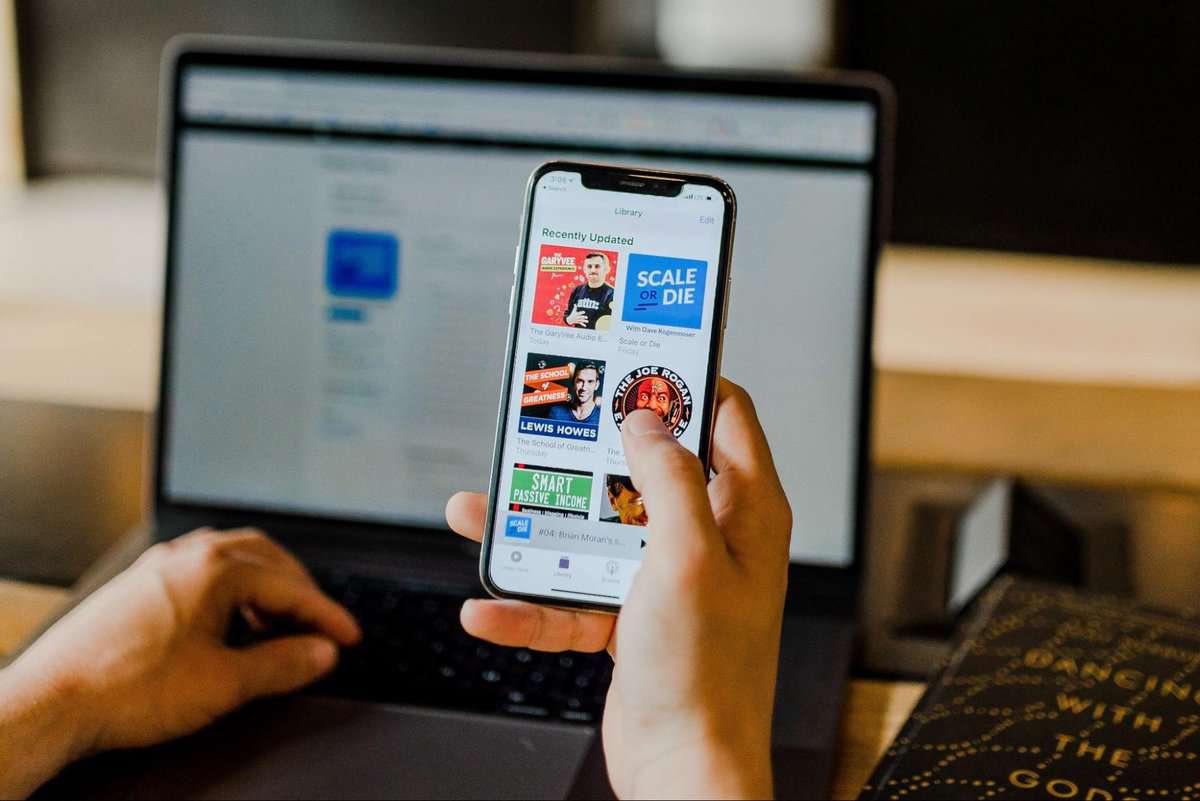
また、YouTubeを翻訳し、海外からの視聴を集めることに少しでもご興味あれば、お気軽に弊社までお問い合わせくださいませ。





